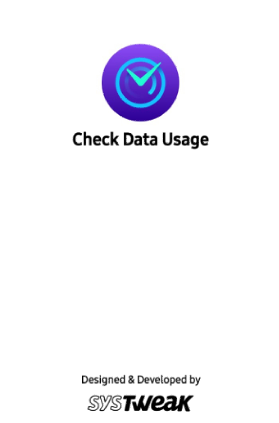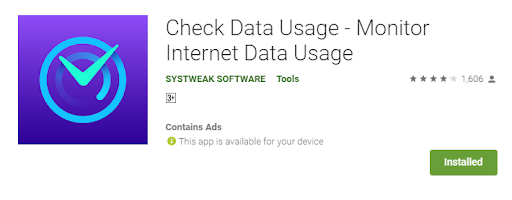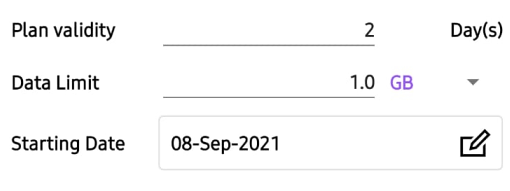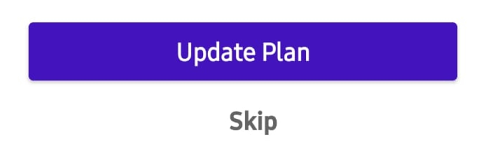Hvis du har betalt en formue for internett mens du er på farten, er du ikke alene. Med mangel på ubegrensede mobildataplaner, blir det nødvendig å overvåke databruken på Android-enheter og begrense databruken. Dette blir viktigere når du reiser utenlands til områder som ikke har operatørens dekning og er tvunget til å bytte nettverk. Denne veiledningen vil forklare de beste metodene for å overvåke databruk på Android og hvordan du reduserer databruk på Android-enheter.
Beste måter å overvåke og redusere databruk på Android
Liste over innhold
Slå nummeret som er oppgitt av din Isp
Bilde: Google
De fleste internettleverandører lar brukere sjekke og overvåke databruken deres i sanntid ved å ringe et tjenestenummer som er tildelt for dette formålet.
- Verizon-kunder må slå inn #3282 på smarttelefontastaturet og ringe det for å motta tekstmeldingen om dataene de har konsumert til nå.
- AT&T gir sine abonnenter tilleggsinformasjon om neste faktureringssyklus sammen med gjenværende data ved å ringe *3282# på tastaturet.
Merk : tallene 3282 står for DATA, dvs. hvis du ønsker å skrive data på tastaturet, må du trykke på tallene 3282.
Sjekk nettsiden til mobildataleverandøren
De fleste mobildataleverandører lar brukere logge på deres offisielle nettside ved å bruke kontodetaljer og identifisere dataene som er brukt og igjen for måneden. Noen leverandører gir også tekstmeldingsdata som varsler når brukere nærmer seg datagrensen din. Du kan sjekke databruken din fra hvilken som helst enhet eller hvilken som helst internettforbindelse og bør aktivere datavarsler for å unngå overflødige regninger.
Bruk standard Android-alternativet
Googles Android-operativsystem gir brukerne et standardalternativ i Android-innstillingene. Dette kan du få tilgang til ved å trykke på Innstillinger etterfulgt av Tilkoblinger og deretter Databruk . Databruk-delen lar brukere aktivere alternativet Datasparing som forhindrer apper fra å bruke mobildata i bakgrunnen. Du kan også se dataene som er brukt til nå og endre de månedlige syklusdatoene sammen med å plassere varsler om data.
Bruk tredjepartsprogramvare
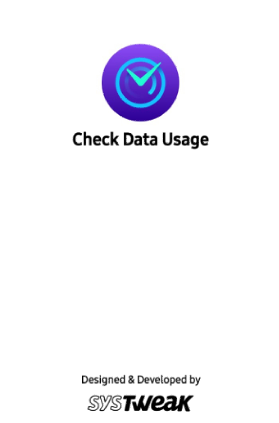
Selv om standard Android- alternativet oppfyller de fleste av kravene, er grensesnittet ikke lett å bruke, og mange kan finne det vanskelig å forstå og bruke alternativene. Derfor anbefaler vi å bruke Check Data Usage av Systweak Software som ble designet for å redusere databruken på Android og overvåke mobildataene i sanntid .
Her er trinnene for å bruke denne fantastiske applikasjonen på Android-enheten din:
Trinn 1: Last ned og installer Sjekk databruk-appen fra Google Play Store eller klikk på Last ned-knappen nedenfor:
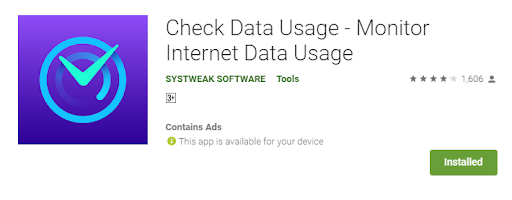

Trinn 2: Trykk på app-snarveien for å starte appen åpen og godkjenne tillatelsene den vil spørre om for første gang.
Trinn 3: Sjekk databruk-appen vil nå åpne og vise mobildataene som er forbrukt på smarttelefonen din. Trykk på Plan-fanen øverst.
Trinn 4: Klikk på Angi dataplan-knappen nederst på appskjermen .
Trinn 5: Angi planens gyldighet i antall dager din nåværende dataplan vil vare i.
Trinn 6: Skriv inn datagrensen som er tildelt deg eller du planlegger å bruke. Du kan endre dataverdien fra GB til MB ved å klikke på rullegardinmenyen.
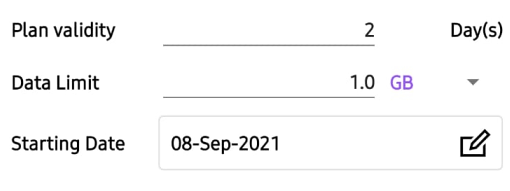
Trinn 7: Skriv inn startdatoen og trykk deretter på knappen Angi dataplan.
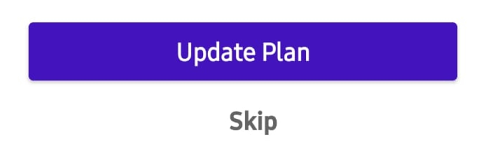
Denne appen vil nå måle dataene som forbrukes og gi varsler hvis den daglige grensen er nådd.
Det siste ordet om hvordan overvåke og redusere databruk på Android?
Metodene ovenfor vil hjelpe deg med å overvåke databruk på Android og sikre at du ikke ender opp med å betale ekstra enn det månedlige budsjettet ditt. Hvis du installerer Check Data Usage, som er en gratis-å-bruke-applikasjon, kan du sannsynligvis redusere databruken på Android-enheter fordi den gir et klart og konsist bilde av dataene som forbrukes i sanntid.
Følg oss på sosiale medier – Facebook , Instagram og YouTube . For spørsmål eller forslag, vennligst gi oss beskjed i kommentarfeltet nedenfor. Vi vil gjerne komme tilbake til deg med en løsning. Vi legger jevnlig ut tips og triks, sammen med svar på vanlige problemer knyttet til teknologi.